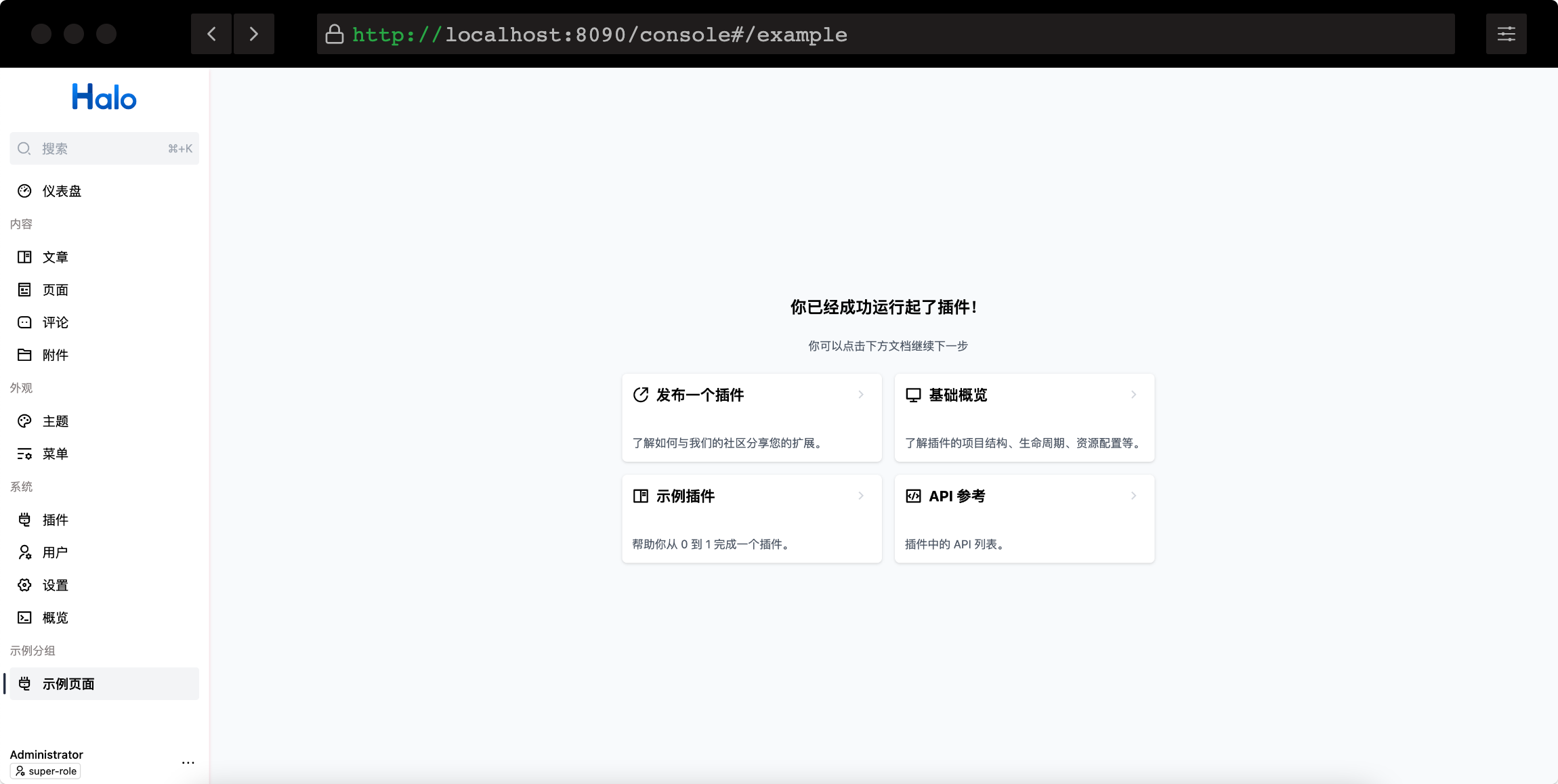入门
此文档将帮助你了解如何构建你的第一个插件并在 Halo 中安装和启用。
创建插件项目
这是一个插件的初始模板,你可以基于它来开发自己的插件。
点击
Use this template->Create a new repository。如图所示填写仓库名后点击
Create repository from template。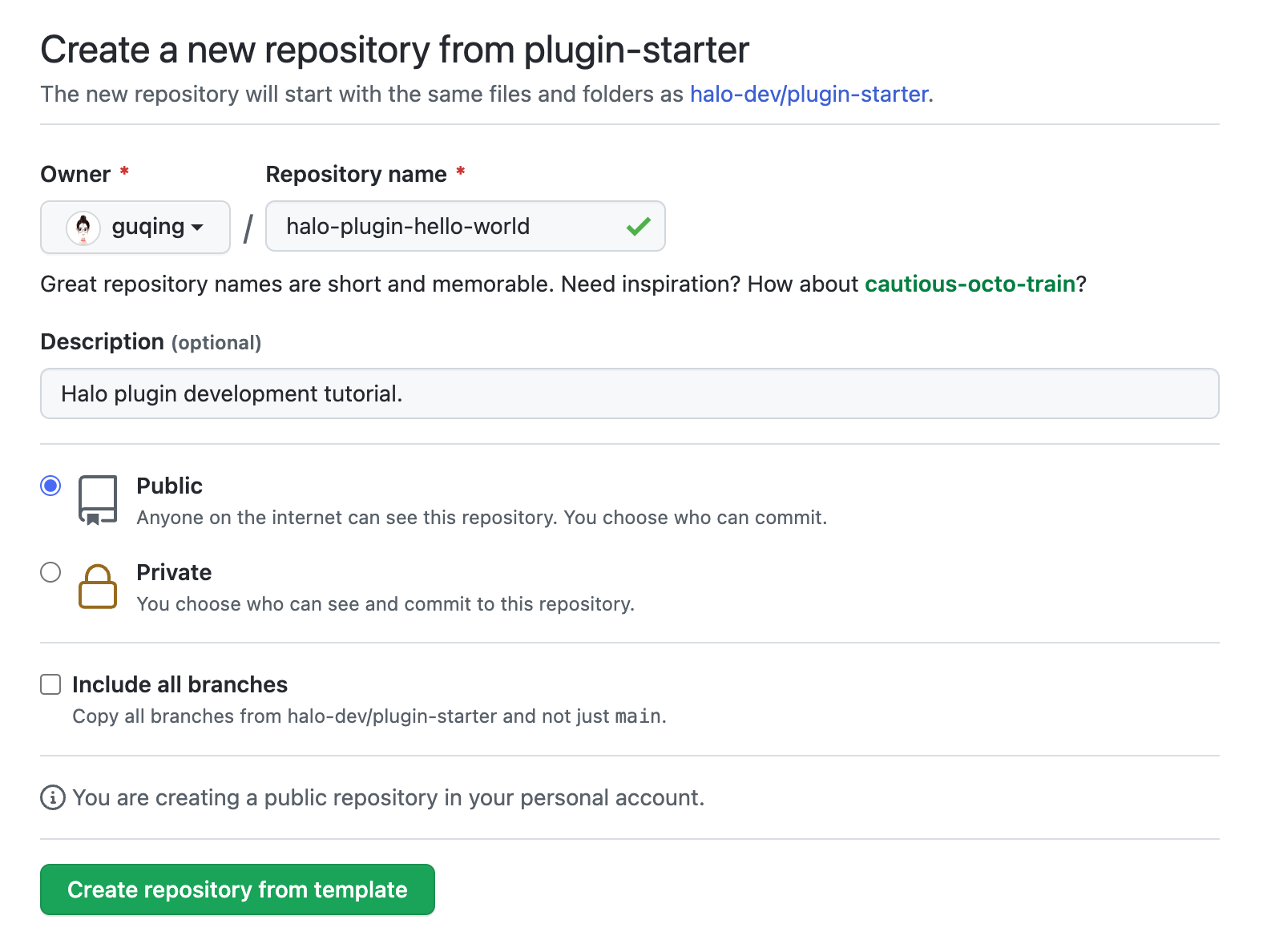
你现在已经基于 Halo 插件模板创建了自己的存储库。接下来,你需要将它克隆到你的计算机上并使用 IntelliJ IDEA 打开它。
运行插件
现在有了一个空项目,我们需要让插件能最最小化的运行起来。
这很简单,首先你需要构建插件:只需要在 halo-plugin-hello-world 项目目录下执行 Gradle 命令
./gradlew pnpmInstall
./gradlew build
或者使用 IntelliJ IDEA 提供的 Gradle build 即可完成插件项目的构建。
然后使用 IntelliJ IDEA 打开 Halo,参考 Halo 开发环境运行,在 src/main/resources 下创建一个 application-local.yaml 文件并做如下配置:
# macOS / Linux
halo:
plugin:
runtime-mode: development
fixed-plugin-path:
# 配置为插件绝对路径
- /path/to/halo-plugin-hello-world
# Windows
halo:
plugin:
runtime-mode: development
fixed-plugin-path:
# 配置为插件绝对路径
- C:\path\to\halo-plugin-hello-world
使用此 local profile 启动 Halo:
# macOS / Linux
./gradlew bootRun --args="--spring.profiles.active=dev,local"
# Windows
gradlew.bat bootRun --args="--spring.profiles.active=dev,win,local"
然后访问 http://localhost:8090/console
在插件列表将能看到插件已经被正确启动,并且在左侧菜单添加了一个 示例分组,其下有一个名 示例页面 的菜单。